Wenn Sie eine Datei in Ihrem System löschen, wandert sie in den Papierkorb. Sein Zweck ist es, den Benutzern zu ermöglichen, versehentlich gelöschte Dateien wiederherzustellen. Wenn Sie jedoch den Papierkorb leeren, werden alle Dateien dauerhaft gelöscht. Das regelmäßige Leeren des Papierkorbs kann Ihnen helfen, Speicherplatz auf Ihrem System freizugeben. Auf Linux-Systemen können Sie den Papierkorb sowohl über die grafische Benutzeroberfläche als auch über die Befehlszeile leeren.
Im heutigen Beitrag zeigen wir, wie Sie den Papierkorb in Ubuntu über die Befehlszeile (Terminal) leeren. Dieser Beitrag ist für Benutzer gedacht, die die Befehlszeile für die Erledigung ihrer täglichen Aufgaben bevorzugen.
Hinweis :Die mit dem Befehl rm gelöschten Dateien oder Verzeichnisse werden nicht in den Papierkorb verschoben. Stattdessen werden sie dauerhaft aus dem System entfernt. Daher sollten Sie vorsichtig sein, bevor Sie eine Datei oder ein Verzeichnis mit dem Befehl rm löschen.
Methode Nr. 1
Bei dieser Methode leeren wir den Papierkorb in Ubuntu über das Terminal mit dem Befehl rm. Sie können das Terminal in Ubuntu mit der Tastenkombination Strg+Alt+T öffnen. Fangen wir an.
1. Navigieren Sie zu dem Verzeichnis, in dem Papierkorbdateien gespeichert sind. Sie können dies mit dem folgenden Befehl tun:
$ cd ~/.local/share/Trash/files/
2. Um die gelöschten Dateien anzuzeigen, die im Papierkorb gespeichert sind, führen Sie den folgenden Befehl aus:
$ ls
3. Um den Papierkorb zu leeren, führen Sie den folgenden Befehl aus:
$ rm -rf *
Stellen Sie sicher, dass Sie sich im Ordner ~/.local/share/Trash/files/ befinden Verzeichnis, bevor Sie den obigen Befehl ausführen.
Dieser Befehl leert den Papierkorb. Sie können dies mit dem folgenden Befehl überprüfen:
$ ls
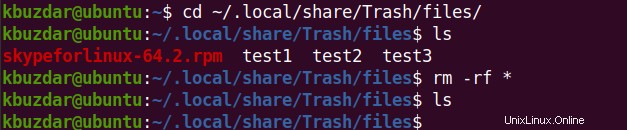
Methode Nr. 2
Bei dieser Methode leeren wir den Papierkorb in Ubuntu über das Terminal mit dem Dienstprogramm trash-cli. Sie können das Terminal in Ubuntu mit der Tastenkombination Strg+Alt+T öffnen. Fangen wir an.
1. Installieren Sie das Dienstprogramm trash-cli mit dem folgenden Befehl:
$ sudo apt install trash-cli
Geben Sie das sudo-Passwort ein. Nachdem Sie das Passwort eingegeben haben, werden Sie gefragt, ob Sie den Vorgang fortsetzen möchten. Drücken Sie y und dann die Zurück Schlüssel.
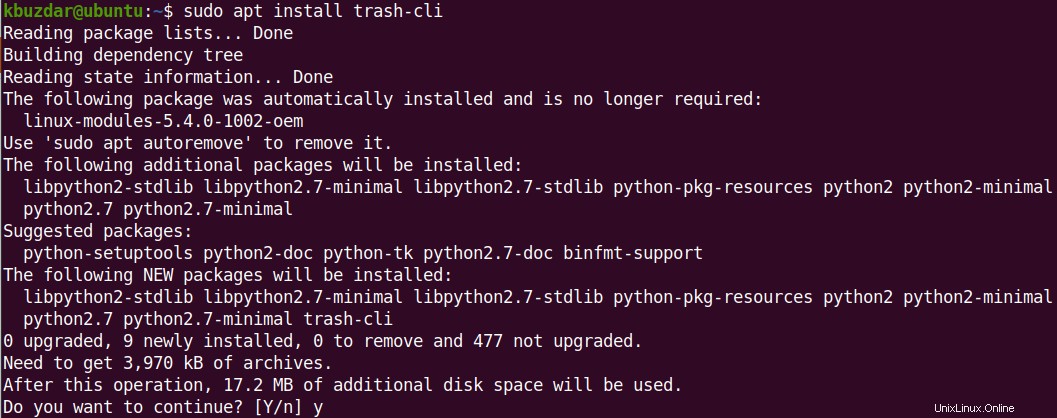
Dadurch wird das Dienstprogramm trash-cli auf Ihrem Ubuntu-System installiert.
2. Um die gelöschten Dateien anzuzeigen, die im Papierkorb gespeichert sind, führen Sie den folgenden Befehl aus:
$ trash-list
3. Um den Papierkorb mit dem Dienstprogramm trash-cli zu leeren, führen Sie den folgenden Befehl aus:
$ trash-empty
Dieser Befehl leert den Papierkorb. Sie können dies mit dem folgenden Befehl überprüfen:
$ trash-list
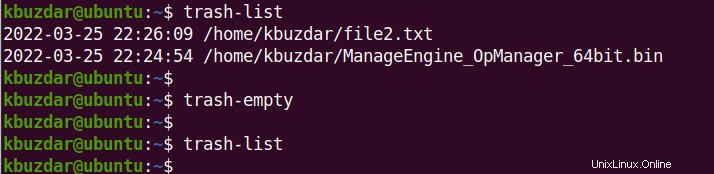
So können Sie den Papierkorb in Ubuntu über die Befehlszeile leeren. Diese Aufgabe sollte regelmäßig durchgeführt werden, um Speicherplatz in Ihrem System freizugeben. Wenn Sie diese Aufgabe mühsam finden, können Sie das Leeren des Papierkorbs automatisieren. Besuchen Sie diesen Beitrag für das vollständige Verfahren.